Buscando una asistencia sobre ¿Cómo verificar el historial de inicio de sesión web de WhatsApp?
Android se usó inicialmente para teléfonos inteligentes y tabletas, pero ahora también se usa en televisores, consolas de juegos, cámaras digitales y otros dispositivos electrónicos.
En este artículo, tenemos una ayuda sobre ¿Cómo verificar el historial de inicio de sesión web de WhatsApp?
Siga todos los pasos correctamente. Consulte nuestras Preguntas frecuentes para obtener más información para resolver el problema.
Google publica la mayor parte del código de Android bajo la Licencia Apache, que es una licencia de software libre. Los desarrolladores que deseen explorar y crear aplicaciones innovadoras que puedan ejecutarse como un sueño en Android, deben aprender los conceptos básicos del desarrollo de aplicaciones Android.
¿Cómo verificar el historial de inicio de sesión web de WhatsApp?
WhatsApp es una plataforma de redes sociales eficiente donde puedes interactuar con amigos. Además, puede acceder a WhatsApp usando la aplicación móvil o iniciar sesión en la versión web de WhatsApp vinculándola a su aplicación móvil. Para acceder a la versión web, debe conectarse desde WhatsApp bajo el dispositivos vinculados. ¿Qué sucede cuando olvida cerrar sesión en su sesión de WhatsApp? Esta guía cubre cómo verificar su historial de inicio de sesión web de WhatsApp. Quedarse.
Una guía paso a paso para verificar su historial web de WhatsApp
Con respecto a su privacidad, WhatsApp es una de las plataformas donde, si no tiene cuidado, puede darle acceso a alguien a sus datos de WhatsApp. Cuando usa WhatsApp, puede vincular varios dispositivos, pero hay una forma de verificar su sesión de inicio de sesión usando su teléfono móvil.
Para ver su historial web de WhatsApp, siga los pasos a continuación:
- Abre tu WhatsApp en tu teléfono móvil
- Una vez abierto, haga clic en el tres puntos en la parte superior de tu página de chats
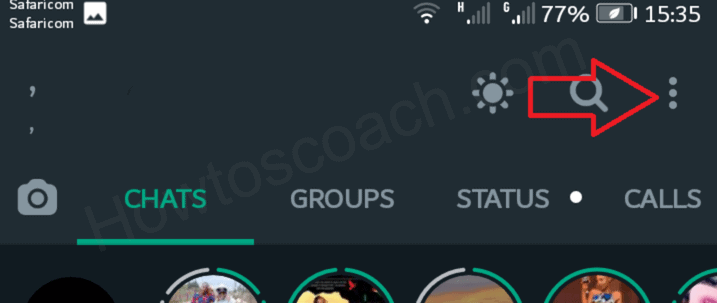
3. Se abrirá un menú con varias opciones. Haga clic en el Dispositivos vinculados opción
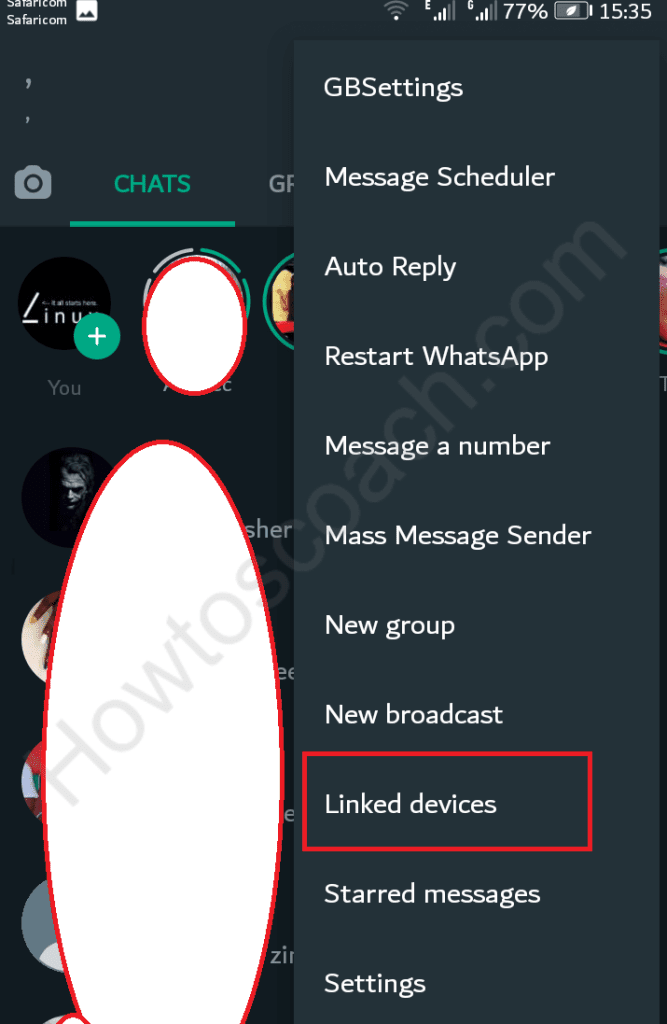
4. Se abrirá una nueva pestaña que contiene un historial de todas sus sesiones de inicio de sesión en la web de WhatsApp. Además, puedes ver los detalles de los dispositivos vinculados a tu WhatsApp
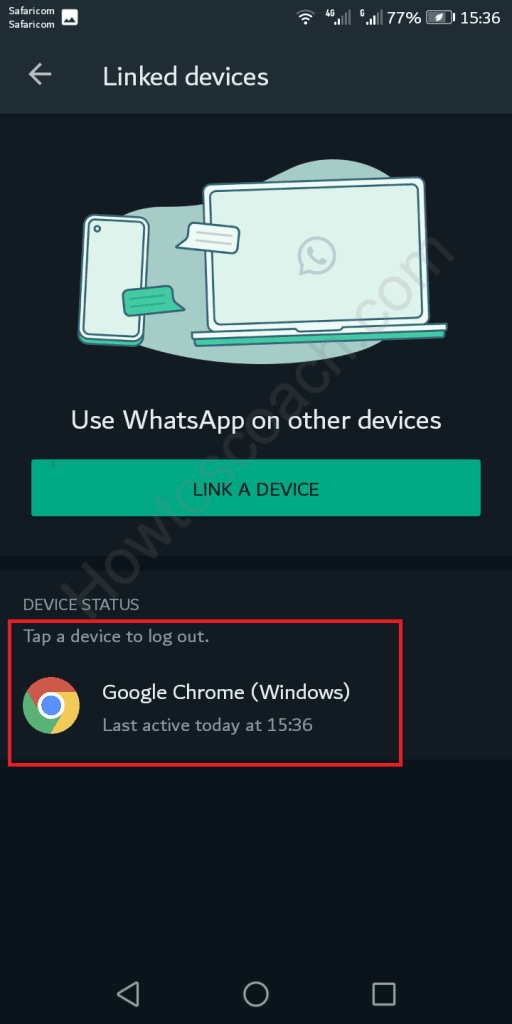
Ahora que ha visto su historial de inicio de sesión web de WhatsApp, ¿cómo puede cerrar sesión para asegurarse de que nadie pueda acceder a sus datos de WhatsApp?
Aquí está el trato; puede cerrar sesión en sus sesiones web de WhatsApp utilizando la aplicación móvil o el navegador.
Para usar su aplicación móvil, siga los pasos a continuación:
- Abra la aplicación WhatsApp en su teléfono
- En la pantalla de chat, busque y haga clic en el tres puntos en la cima
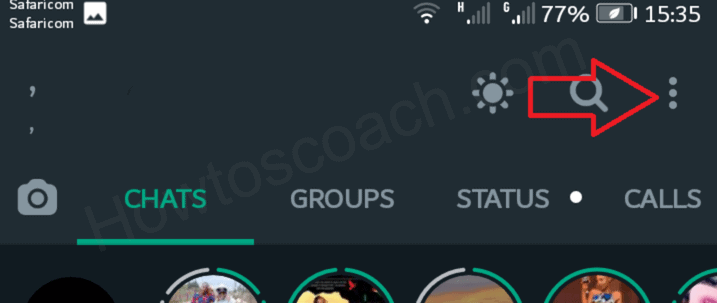
3. En el menú que aparece, haga clic en el Dispositivos vinculados opción
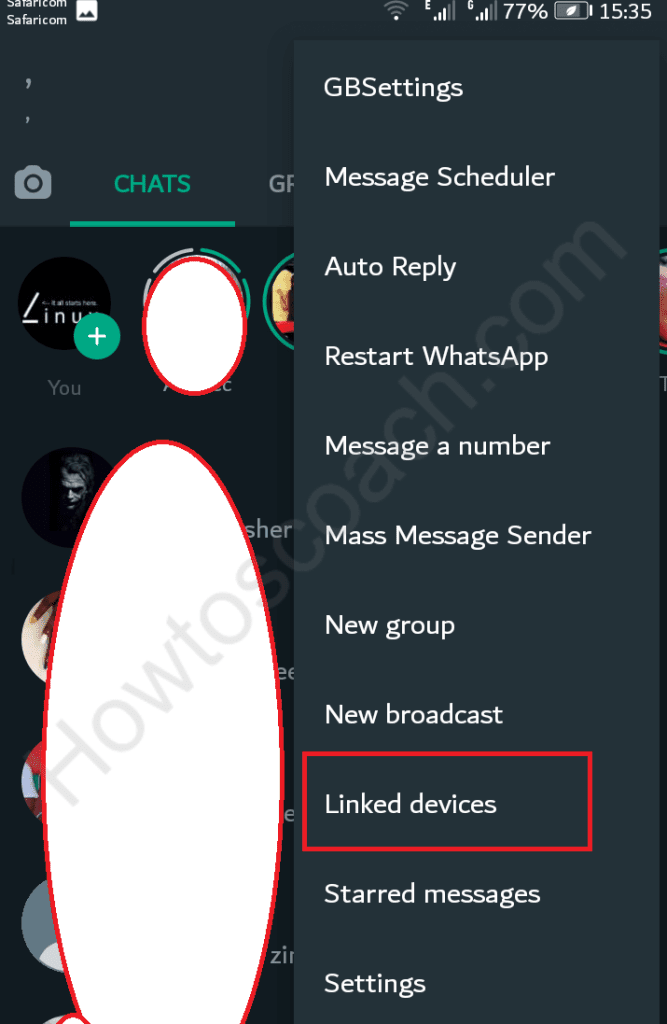
4. En la siguiente pestaña, verá su historial de inicio de sesión web de WhatsApp y los dispositivos que iniciaron sesión en su WhatsApp
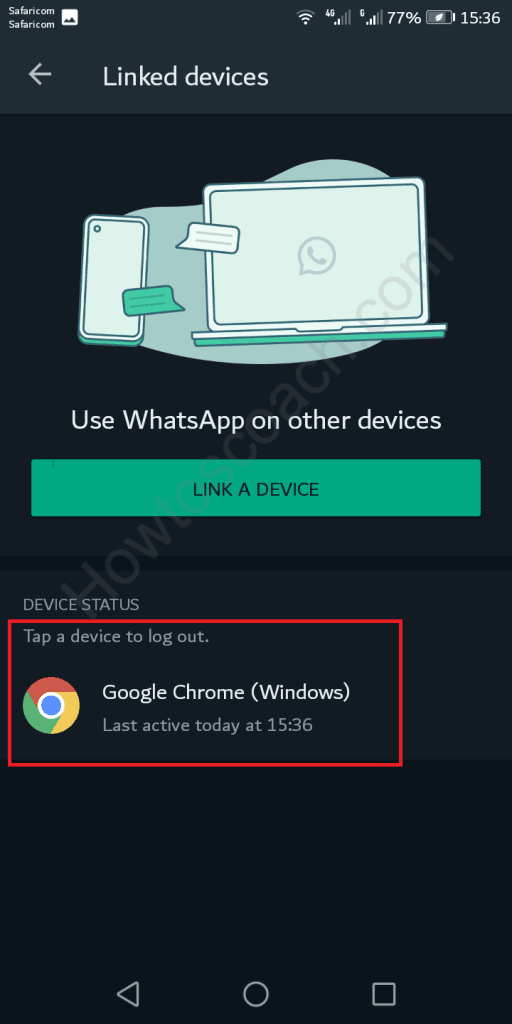
5. Haga clic en el navegador del que desea cerrar la sesión.

6. Por último, haga clic en el Cerrar sesión botón en la parte inferior
Para cerrar sesión en su computadora, siga los pasos a continuación:
- Abra un navegador en su computadora y la web de WhatsApp para acceder a sus chats de WhatsApp.

2. Una vez que acceda a sus chats, haga clic en el tres puntos en la cima
3. Aparecerá un menú

4. Haga clic en el Cerrar sesión botón
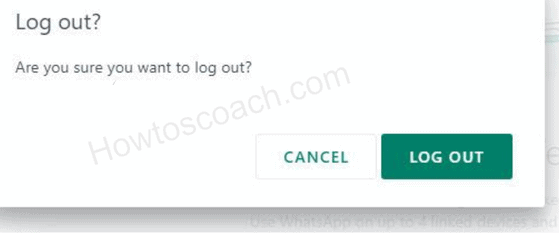
Una vez que cierre sesión, debe iniciar sesión nuevamente para acceder a su cuenta, lo que significa que otra persona no puede acceder a sus datos de WhatsApp.
Preguntas frecuentes sobre WhatsApp
Para usar la web de WhatsApp, comience abriendo un navegador en su computadora y busque web.whatsappweb.com. Haga clic en él para abrir. A continuación, abra su WhatsApp en su teléfono. Haga clic en los tres puntos en la parte superior y, debajo de Dispositivos vinculados, haga clic en la opción Vincular un dispositivo y escanee el código QR en la web de WhatsApp.
Sí, alguien puede acceder a su WhatsApp a través de una computadora. Sin embargo, eso solo es posible si ha iniciado sesión en su WhatsApp usando la web en su computadora. Si usa la web de WhatsApp, debe cerrar la sesión para asegurarse de que alguien pueda acceder a sus sesiones activas. De lo contrario, su sesión de WhatsApp todavía está activa en su computadora.
Para salir de una sesión, si ya ha iniciado sesión en la computadora, haga clic en los tres puntos en la parte superior y haga clic en el botón Cerrar sesión del menú. Si está utilizando WhatsApp en su teléfono, haga clic en los tres puntos en la parte superior para acceder a los dispositivos vinculados. Haga clic en el dispositivo del que desea cerrar sesión y toque el botón de cierre de sesión en la parte inferior.
Si olvidó cerrar sesión en sus sesiones web de WhatsApp, alguien puede abrir la máquina que estaba usando y acceder a su WhatsApp. Si eso sucede, recibirá una notificación en su teléfono que dice: “La web de WhatsApp está actualmente activa”. Si recibe una notificación de este tipo, significa que alguien está accediendo a su WhatsApp. Si es así, cierre la sesión siguiendo los pasos presentados anteriormente.
Sí, obtendrá el estado en línea si está activo en la web de WhatsApp. Sin embargo, si la pestaña detecta inactividad después de unos minutos, dará la impresión de que estás desconectado. Si coloca el cursor en la pestaña, recuperará su estado en línea.
Cerrar sesiones de WhatsApp
WhatsApp es una excelente plataforma social y puede usarla en la aplicación móvil o acceder a la web de WhatsApp. Esta guía cubrió cómo verificar su historial de inicio de sesión web de WhatsApp para verificar si tiene sesiones activas. Además, vimos cómo cerrar tus sesiones activas. Espero que hayas disfrutado el tema.
Leer otro artículo sobre ¿Cómo agregar filtro en videollamadas de WhatsApp?
